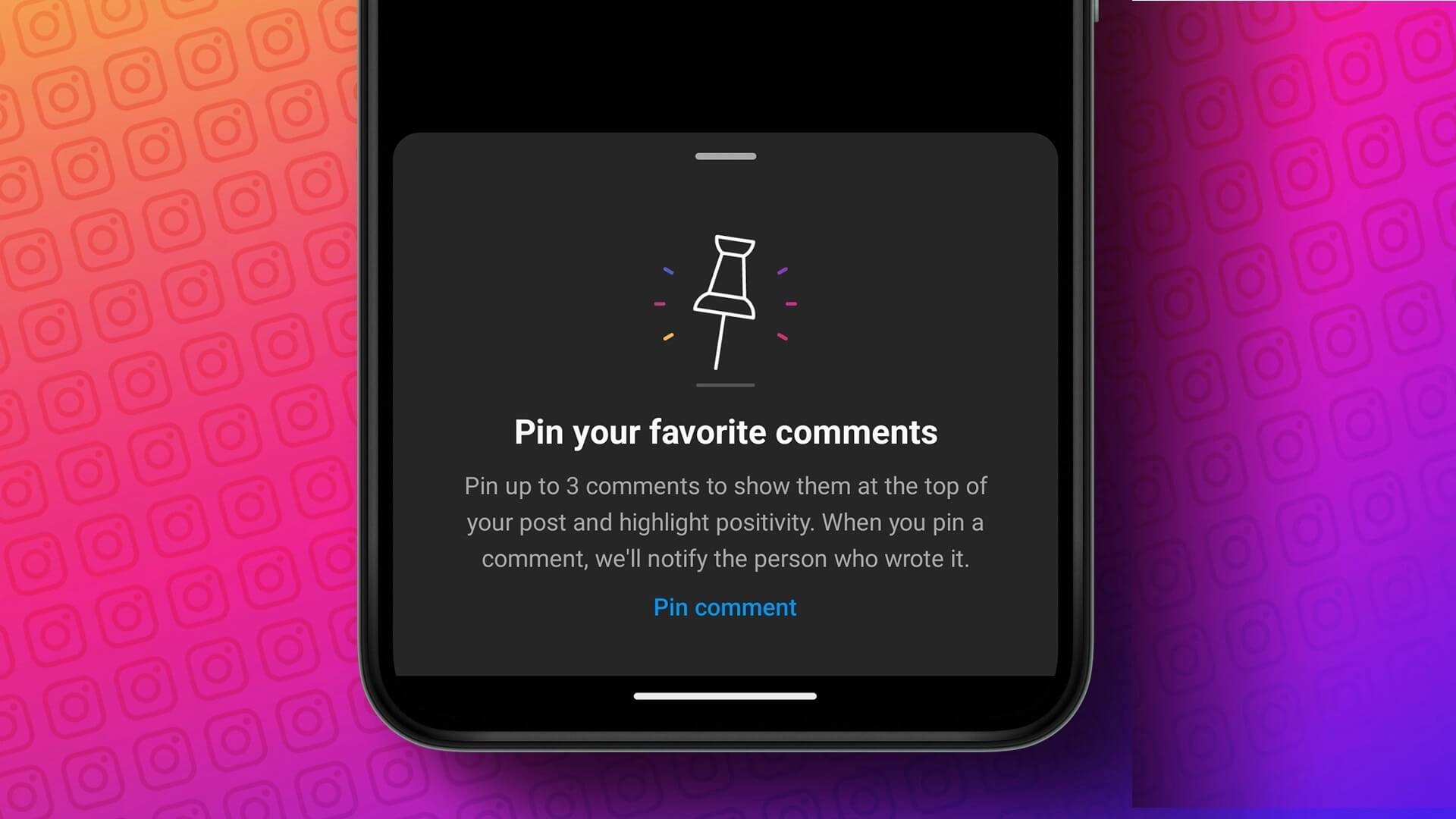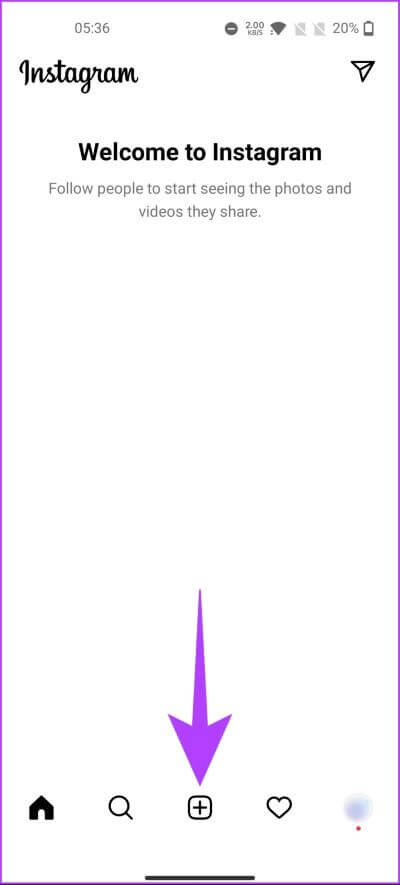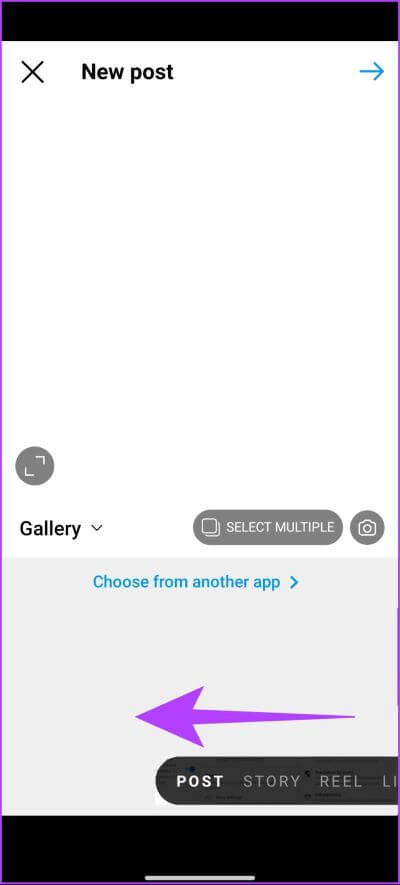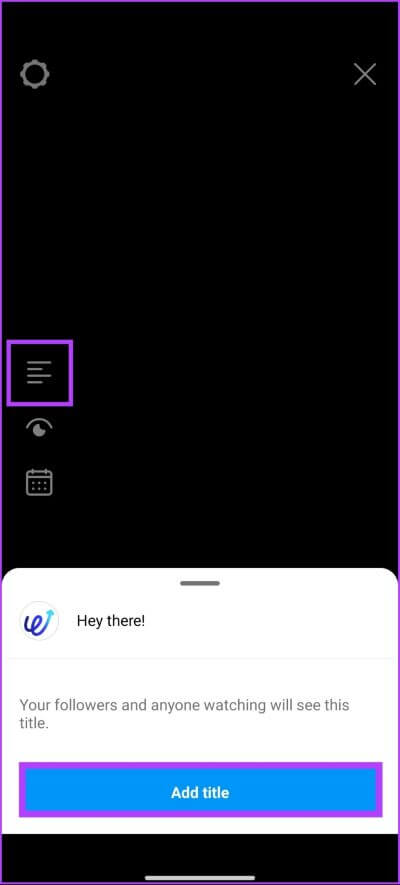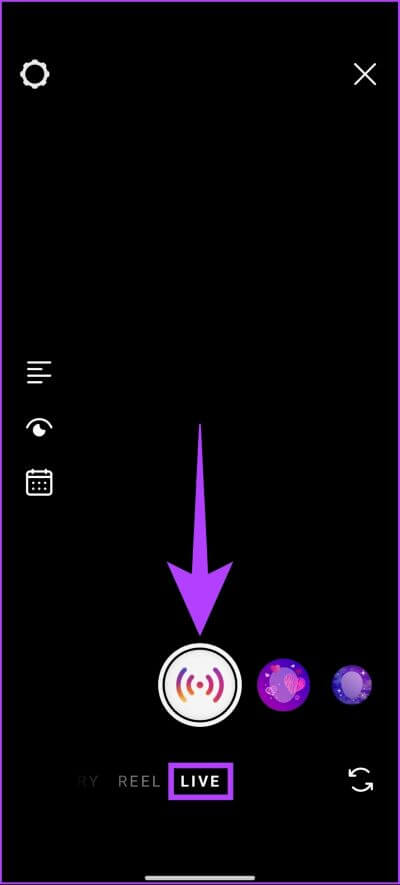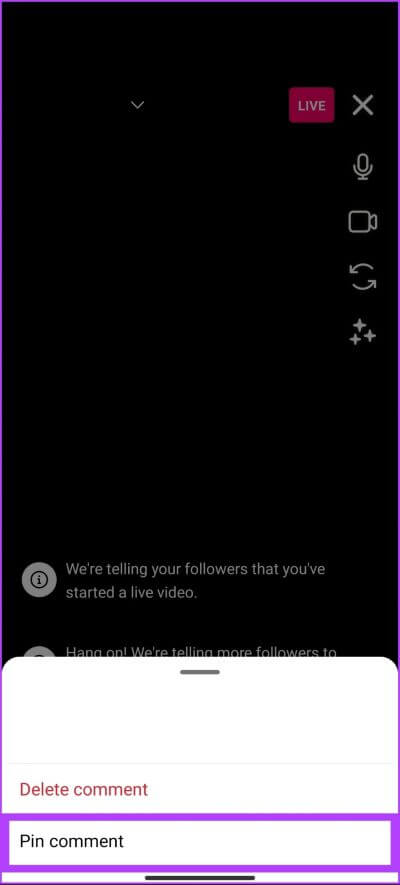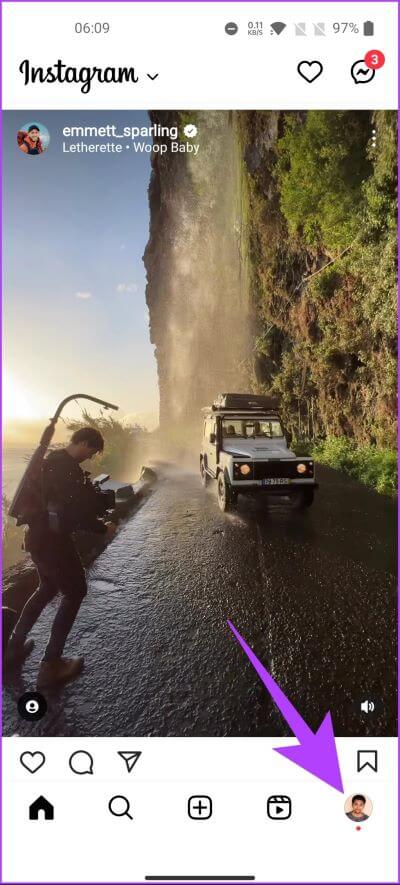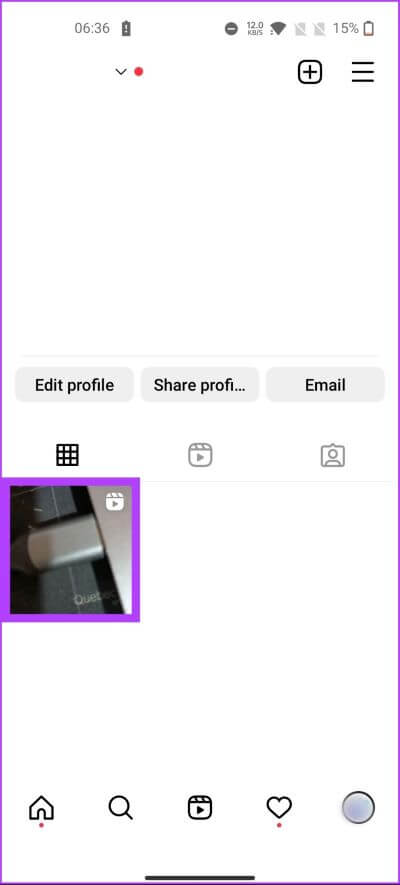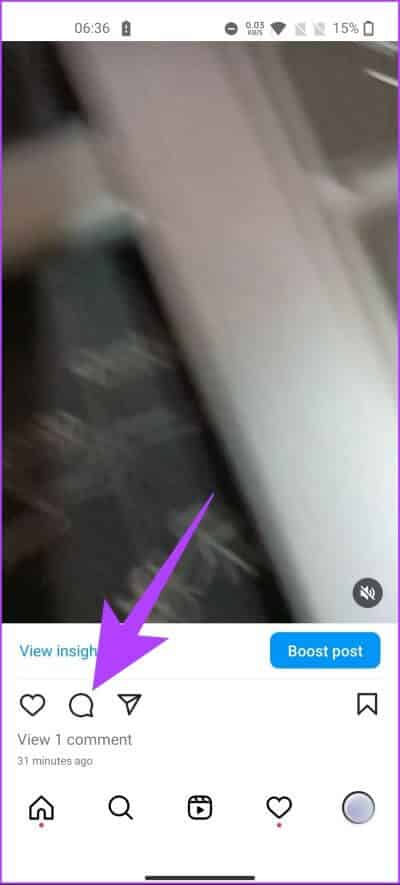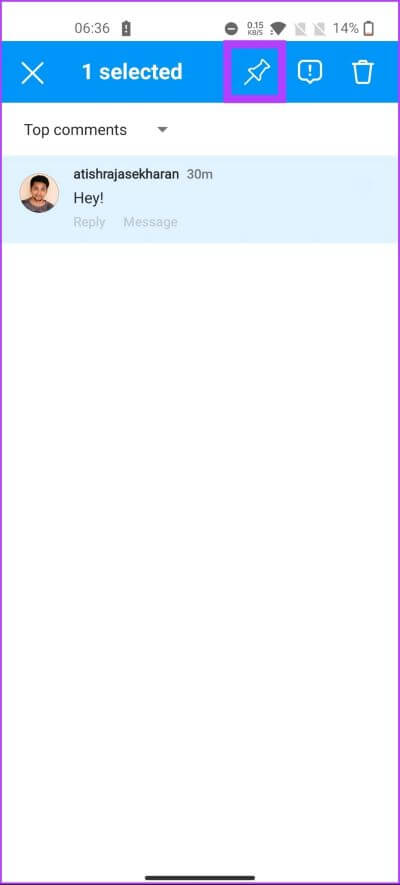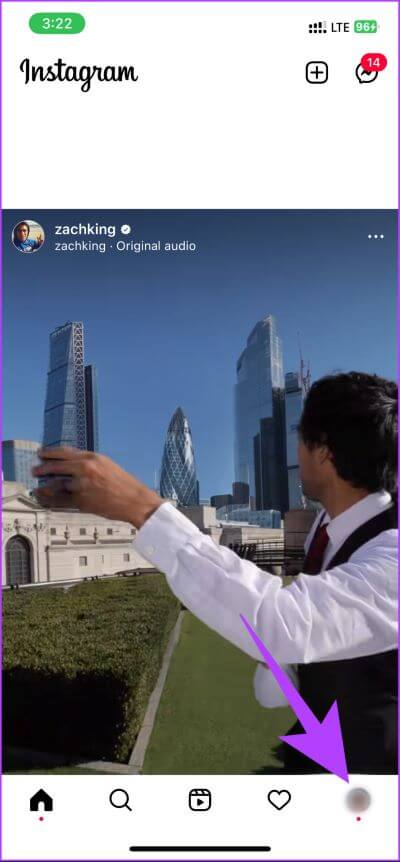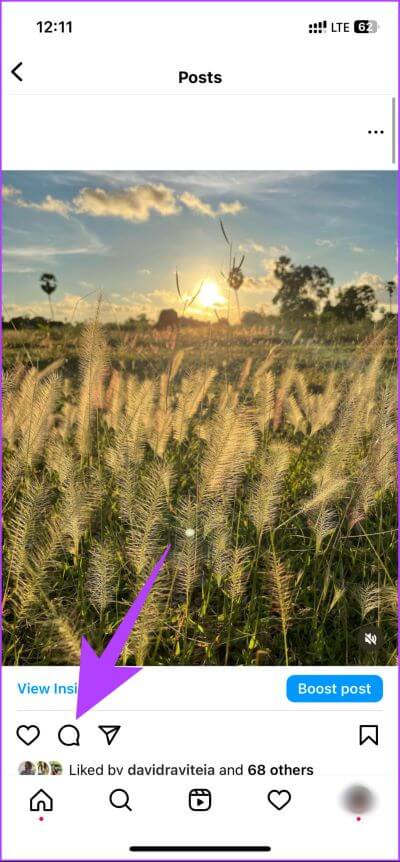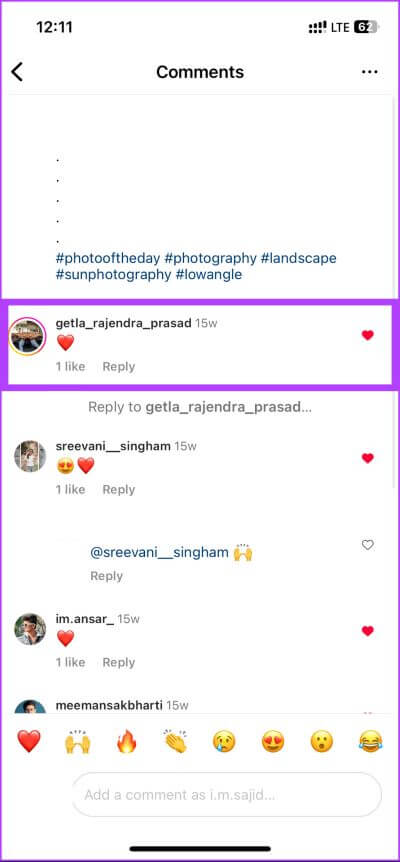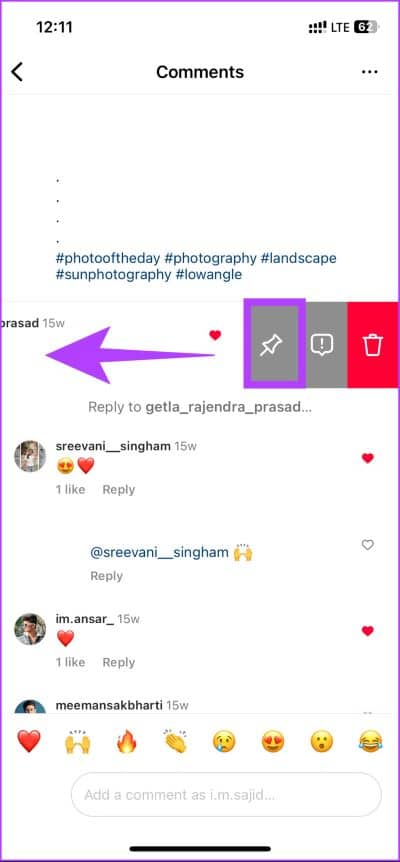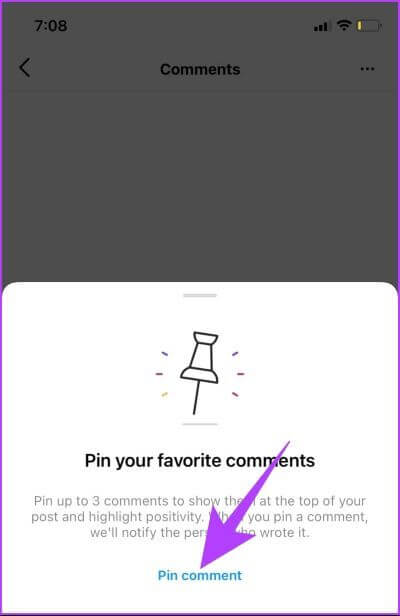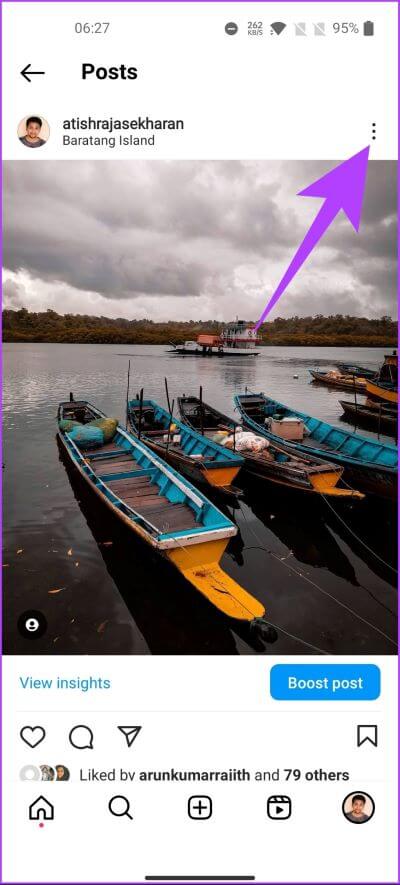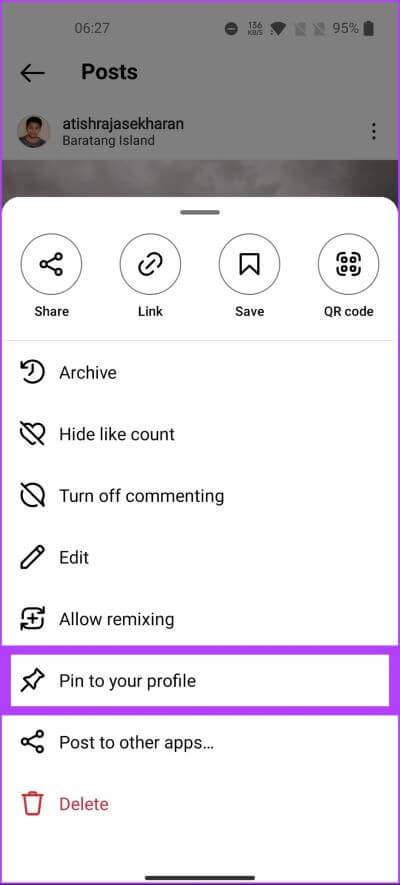كيفية تثبيت تعليق على Instagram مباشر و ريلز و المنشورات
من المحتمل جدًا أن تضيع في سلسلة التعليقات على منشورات Instagram الخاصة بك إذا كان حسابك على Instagram نشطًا ومشاركًا للغاية. ومع ذلك ، يمكنك تثبيت التعليقات المهمة (سواء كانت تعليقاتك أو متابعيك) على مشاركتك لإبرازها. في هذه المقالة ، سنوجهك حول كيفية تثبيت تعليق على Instagram بسهولة.
إذا قمت بتثبيت تعليق ، فسيظهر في الجزء العلوي من قسم التعليق ليراه الجميع ويمنحه الضوء الذي يستحقه. سواء كنت منشئ محتوى تتطلع إلى التفاعل مع متابعيك ، فهذه الميزة مفيدة.
هل لاحظ أن بعض الخطوات المذكورة في المقالة قد تختلف حسب منطقتك. ويمكنك فقط تثبيت ما يصل إلى 3 تعليقات على مشاركاتك على Instagram ، وليس مشاركات شخص آخر. مع هذا بعيدًا ، فلنبدأ بالمقال.
كيفية تثبيت تعليق على Instagram مباشر
في السنوات الأخيرة ، سمح Instagram لمستخدميه بتثبيت التعليقات على Instagram Live. يؤدي تثبيت تعليق إلى إبراز تعليق معين أدلى به المشاهد أو المضيف أثناء البث المباشر.
عند تثبيت تعليق ، يظل في الأعلى ، حتى إذا تمت إضافة تعليقات جديدة. لنبدأ بالخطوات.
ملاحظة: ميزة Instagram Live غير متوفرة حتى الآن على جهاز الكمبيوتر ؛ ومع ذلك ، يمكنك الوصول إليه على Android أو iOS. الخطوات هي نفسها لكليهما. ومع ذلك ، من أجل العرض التوضيحي ، نحن نذهب مع Android.
الخطوة 1: افتح تطبيق Instagram وانقر على زر إنشاء (+) في الأسفل (في الأعلى إذا كنت تستخدم iPhone).
الخطوة 2: سيعرض معرض هاتفك. من الخيار السفلي ، اسحب إلى Live.
الخطوة 3: [اختياري] اضغط على أيقونة العنوان على اليسار لإضافة عنوان. يمكنك أيضًا تحديد جمهور البث من خلال النقر على الرمز الموجود أسفل أيقونة العنوان.
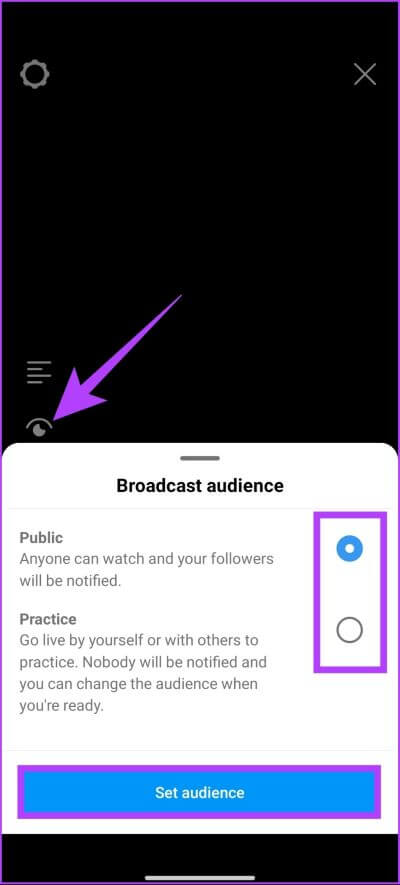
الخطوة 4: أخيرًا ، انقر فوق الزر Live لبدء جلسة Live.
الخطوة 5: اضغط لفترة طويلة على التعليق الذي تريد تثبيته ، ومن الخيار ، حدد تثبيت التعليق.
ملاحظة: يمكنك أيضًا إضافة وتثبيت تعليقك على Instagram Live الخاص بك.
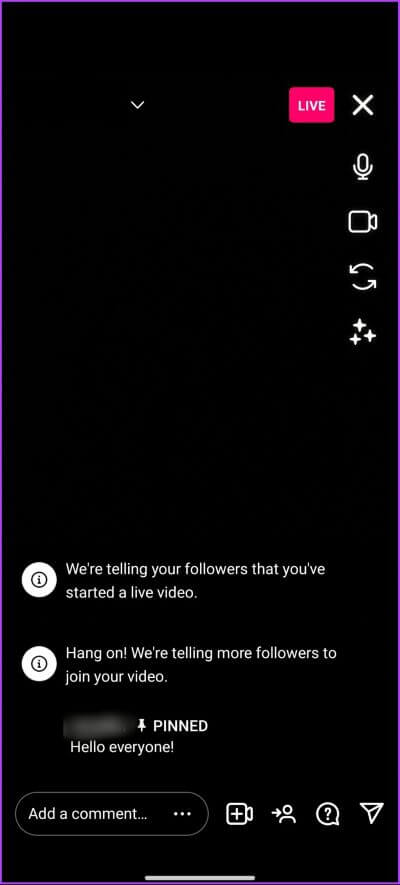
هناك ، لقد نجحت في تثبيت تعليق على Instagram Live الخاص بك. إذا كنت تريد إزالة التعليق المثبت ، فاتبع نفس الخطوات وحدد إلغاء تثبيت التعليق.
كيفية تثبيت تعليق على Instagram Reels
يشبه تثبيت تعليق على Instagram Reels تثبيت تعليق على Instagram Live. عند التثبيت ، يظل التعليق أعلى قسم التعليق ، حتى إذا تمت إضافة تعليقات جديدة.
ملاحظة: الخطوات هي نفسها لنظامي التشغيل Android و iOS. ومع ذلك ، من أجل العرض التوضيحي ، نحن نذهب مع Android.
الخطوة 1: افتح تطبيق Instagram على جهاز Android وانتقل إلى ملف التعريف الخاص بك من خلال النقر على صورة الملف الشخصي في الزاوية اليمنى السفلية.
الخطوة 2: حدد الملف الذي تريد تثبيت التعليق فيه.
ملاحظة: إذا كانت البكرة غير مرئية ، فانتقل إلى علامة التبويب “Reels” وقم بسحبها.
الخطوة 3: انقر فوق أيقونة التعليق لعرض التعليقات.
الخطوة 4: اضغط لفترة طويلة على أي تعليق وسيظهر من شريط الأدوات في الأعلى ، وانقر على أيقونة دبوس طبعة.
ملاحظة: إذا كنت تستخدم نظام iOS ، فاسحب التعليق من اليمين بدلاً من الضغط لفترة طويلة.
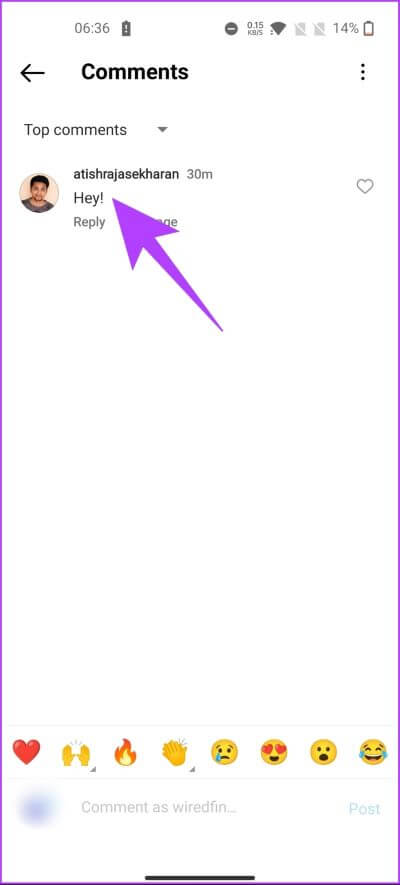
ها أنت ذا. لقد قمت بتثبيت تعليق على Instagram Reels الخاص بك. يمكنك تثبيت 3 تعليقات في وقت واحد. إذا كنت تريد إزالة أي تثبيت ، فاتبع نفس الخطوات وحدد إلغاء التثبيت.
كيفية تثبيت تعليق على منشور Instagram
إن تثبيت تعليق على منشور على Instagram يجعله أكثر وضوحًا للمستخدمين الآخرين الذين يشاهدون المنشور. ومع ذلك ، فلنبدأ بالخطوات.
ملاحظة: يمكنك فقط تثبيت التعليقات على Android أو iOS. الخطوات متشابهة إلى حد كبير ؛ ومع ذلك ، لأغراض العرض ، نحن نذهب مع iOS.
الخطوة 1: افتح تطبيق Instagram وانقر على صورة ملفك الشخصي في الركن الأيمن السفلي.
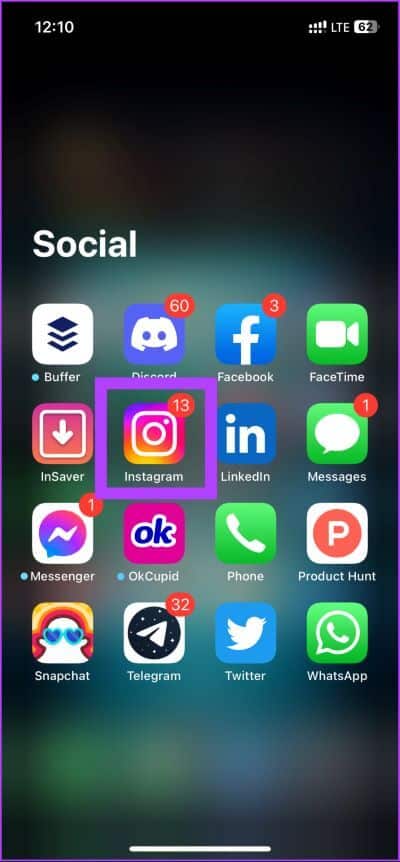
الخطوة 2: حدد المنشور حيث تريد تثبيت تعليق واضغط على زر التعليق.
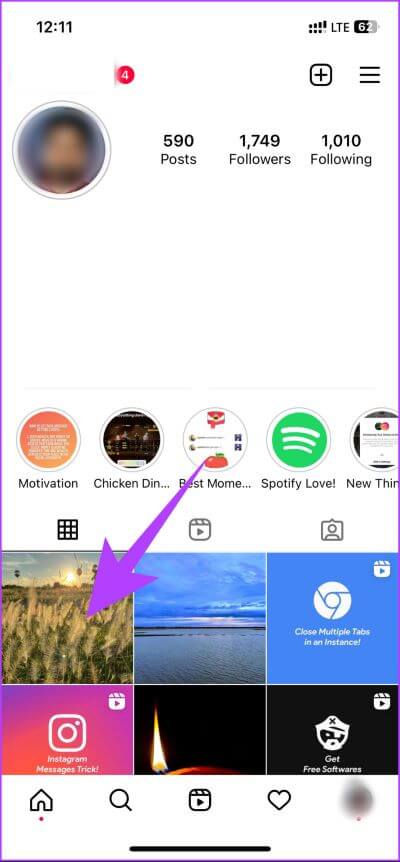
الخطوة 3: ابحث عن التعليق الذي تريد إبرازه في الأعلى.
الخطوة 4: مرر سريعًا على التعليق من اليمين وحدد رمز دبوس الطباعة لتثبيت المنشور.
ملاحظة: إذا كنت تستخدم نظام التشغيل Android ، فاضغط مع الاستمرار على التعليق الذي تريد تثبيته وحدد رمز إصبع الإبهام لتثبيته.
الخطوة 5: اضغط على زر تثبيت التعليق إذا ظهرت رسالة التحقق. عادةً ما يظهر في المرة الأولى التي تعلق فيها تعليقًا.
ها أنت ذا. لقد نجحت في تثبيت تعليق على منشور Instagram الخاص بك. إذا كنت ترغب في إلغاء التثبيت ، فيمكنك النقر مع الاستمرار على التعليق حتى يظهر شريط الأدوات في الأعلى واستخدام أيقونة تثبيت التعليق لتثبيت التعليق.
المكافأة: كيفية تثبيت منشور Instagram الخاصة بك
الآن بعد أن عرفت كيفية تثبيت تعليق ، سيكون من المثالي فهم كيفية تثبيت منشور Instagram الخاص بك في ملفك الشخصي. يؤدي تثبيت المنشور إلى زيادة المشاركة ، خاصة عندما يأتي شخص ما إلى حسابك للتفاعلات المباشرة. اتبع الخطوات التالية.
ملاحظة: الخطوات متشابهة في نظامي Android و iOS. من أجل التوضيح ، نحن نذهب مع جهاز Android.
الخطوة 1: افتح Instagram واضغط على صورة ملفك الشخصي في الزاوية اليمنى السفلية.
الخطوة 2: اضغط على المنشور الذي تريد تثبيته وانقر على ثلاث نقاط من أعلى اليمين.
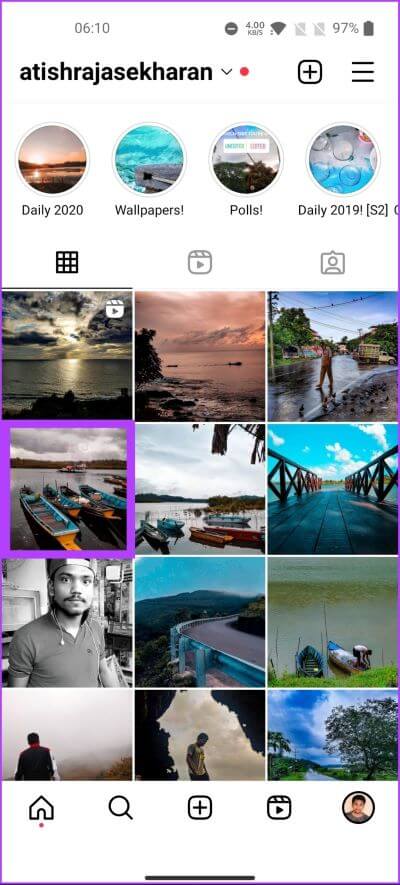
الخطوة 3: اضغط على خيار “تثبيت في ملفك الشخصي” لتثبيت المنشور في ملفك الشخصي.
هذا كل شيء. لقد نجحت في تثبيت المنشور المحدد في ملفك الشخصي. إذا كنت تريد إزالة تثبيت التعليق ، فاتبع الخطوات وانقر فوق إزالة تثبيت المشاركة.
أسئلة وأجوبة حول تثبيت تعليق على Instagram
. هل يمكن للجميع معرفة ما إذا كان التعليق مثبتًا؟
في قسم التعليقات ، يتم عرض التعليقات المثبتة في الأعلى وتكون مرئية لجميع المستخدمين الذين يمكنهم عرض التعليقات. تسلط هذه التعليقات الضوء على المعلومات المهمة أو ذات الصلة ليراها جميع المستخدمين.
2. هل يمكن حذف التعليقات المثبتة؟
يمكن لمالك الحساب أو المشرف المعين حذف تعليق مثبت على Instagram. يمكن لمالك الحساب أو المشرف المعين حذف جميع التعليقات على منشور Instagram ، بما في ذلك التعليقات المثبتة.
سلط الضوء على تعليقك
باستخدام ميزة Pin a Comment في Instagram ، يمكنك عرض وإبراز التعليقات ذات الصلة على مشاركاتك ببساطة وبشكل مباشر. باتباع الخطوات الموضحة في هذه المقالة ، يمكنك تثبيت التعليقات في أسرع وقت ورفع لعبة التعليقات على Instagram. لذا ، جربها ، واستفد إلى أقصى حد من تجربة Instagram الخاصة بك. قد ترغب أيضًا في قراءة كيفية جدولة منشورات وريلز Instagram مجانًا عبر تطبيق الهاتف المحمول.